电脑音响无信号且无声的解决方法是什么?
23
2025-01-18
随着时间的推移,电脑开机后卡顿严重成为了很多人面临的问题。这不仅会耗费我们宝贵的时间,还会影响工作和娱乐体验。本文将分享15个实用技巧,帮助您解决电脑开机后卡顿的问题,让您的电脑开机流畅如初。

1.清理无用启动项
众所周知,启动项过多是导致电脑开机卡顿的主要原因之一。通过打开“任务管理器”,选择“启动”选项卡,禁用无用启动项,可以显著减少开机时的负担。
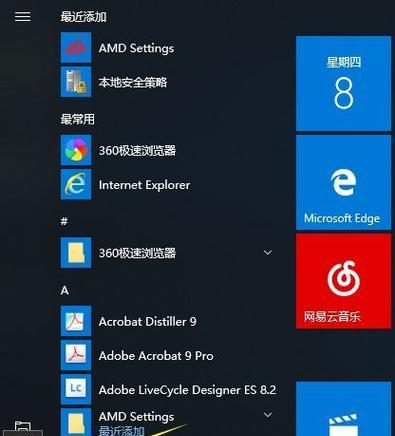
2.优化硬盘空间
硬盘空间不足也会导致电脑开机卡顿。定期清理临时文件、卸载不需要的软件和游戏,并使用磁盘清理工具进行整理,可以释放硬盘空间,提高开机速度。
3.升级硬件配置

如果您的电脑配置较低,开机时自然会感到卡顿。考虑升级内存、更换固态硬盘等硬件配置,可以大幅提高电脑开机速度。
4.更新驱动程序
过时的驱动程序可能会导致电脑开机卡顿。通过访问硬件制造商的官方网站,下载并安装最新的驱动程序,可以解决许多与开机相关的问题。
5.关闭自启动应用程序
一些应用程序在安装后会默认设置为开机自启动。这些应用程序不仅会占用系统资源,还会拖慢开机速度。通过打开“任务管理器”的“启动”选项卡,禁用这些自启动应用程序,可以改善开机卡顿问题。
6.执行磁盘碎片整理
磁盘碎片会导致电脑读取数据的速度变慢,从而造成开机卡顿。打开“文件资源管理器”,右击系统盘符,选择“属性”,在“工具”选项卡中执行磁盘碎片整理,可以提高磁盘读写速度。
7.清理注册表
注册表中存储着电脑各种软件和设置的信息,久而久之可能会变得庞大而臃肿。通过使用注册表清理工具,可以清理无用的注册表项,提高系统启动速度。
8.禁用动画效果
电脑开机时的动画效果可能会使启动时间变长。打开“控制面板”,选择“系统”,点击“高级系统设置”,在“高级”选项卡中,点击“性能设置”,选择“最佳性能”,禁用动画效果可以加快开机速度。
9.检查病毒和恶意软件
病毒和恶意软件也可能导致电脑开机卡顿。定期进行病毒扫描,并使用可信赖的杀毒软件清除任何潜在的威胁,可以保证系统的安全性和流畅性。
10.关闭不必要的服务
电脑开机时,很多后台服务会自动启动。通过打开“任务管理器”,选择“服务”选项卡,禁用那些不必要的服务,可以减少开机时的负担。
11.清理桌面图标
桌面上过多的图标可能会影响开机速度。将桌面上的图标整理到文件夹中,可以减少系统加载这些图标所需的时间。
12.更新操作系统
操作系统的更新可能包含对性能和稳定性的改进。定期检查操作系统的更新,并下载安装最新的补丁和更新,可以提高电脑开机速度。
13.启用快速启动
一些电脑上有“快速启动”选项,该选项可以将电脑置于休眠模式而不是完全关闭。启用快速启动可以减少电脑重新启动时所需的时间。
14.清理风扇和散热器
电脑内部积聚的灰尘和污垢可能导致过热,从而影响开机速度。定期清理电脑内部的风扇和散热器,可以保持电脑的正常运行温度,提高开机速度。
15.重装操作系统
如果尝试了以上所有方法仍然无法解决开机卡顿问题,那么最后的选择是重装操作系统。重新安装操作系统可以清除电脑上的所有垃圾文件和问题,使其恢复到出厂设置,从而提供最佳性能。
通过执行上述15个实用技巧,您可以解决电脑开机后卡顿严重的问题。记住,定期维护和保养您的电脑是保持其良好性能的关键。只要您遵循这些建议,您的电脑将能够以流畅的速度启动,为您提供更好的使用体验。
版权声明:本文内容由互联网用户自发贡献,该文观点仅代表作者本人。本站仅提供信息存储空间服务,不拥有所有权,不承担相关法律责任。如发现本站有涉嫌抄袭侵权/违法违规的内容, 请发送邮件至 3561739510@qq.com 举报,一经查实,本站将立刻删除。